Excel: como usar hlookup e vlookup juntos
Você pode usar as funções HLOOKUP e VLOOKUP no Excel para pesquisar valores horizontalmente e verticalmente em um conjunto de dados e retornar o valor correspondente correspondente.
Para fazer isso, você pode usar a seguinte sintaxe básica:
=VLOOKUP( B11 , A3:E8 ,HLOOKUP( B12 , B1:E2 ,2,FALSE),FALSE)
Esta fórmula específica encontra o valor na célula B11 na coluna A do intervalo vertical A3:E8 , depois encontra o valor na célula B12 na linha 1 do intervalo horizontal B1:E2 e retorna o valor da célula correspondente onde esses dois cortam os valores de pesquisa.
O exemplo a seguir mostra como usar essa sintaxe na prática.
Exemplo: usando HLOOKUP e VLOOKUP juntos no Excel
Suponha que temos o seguinte conjunto de dados em Excel que mostra as vendas realizadas em diversas lojas de varejo de uma empresa durante cada trimestre:
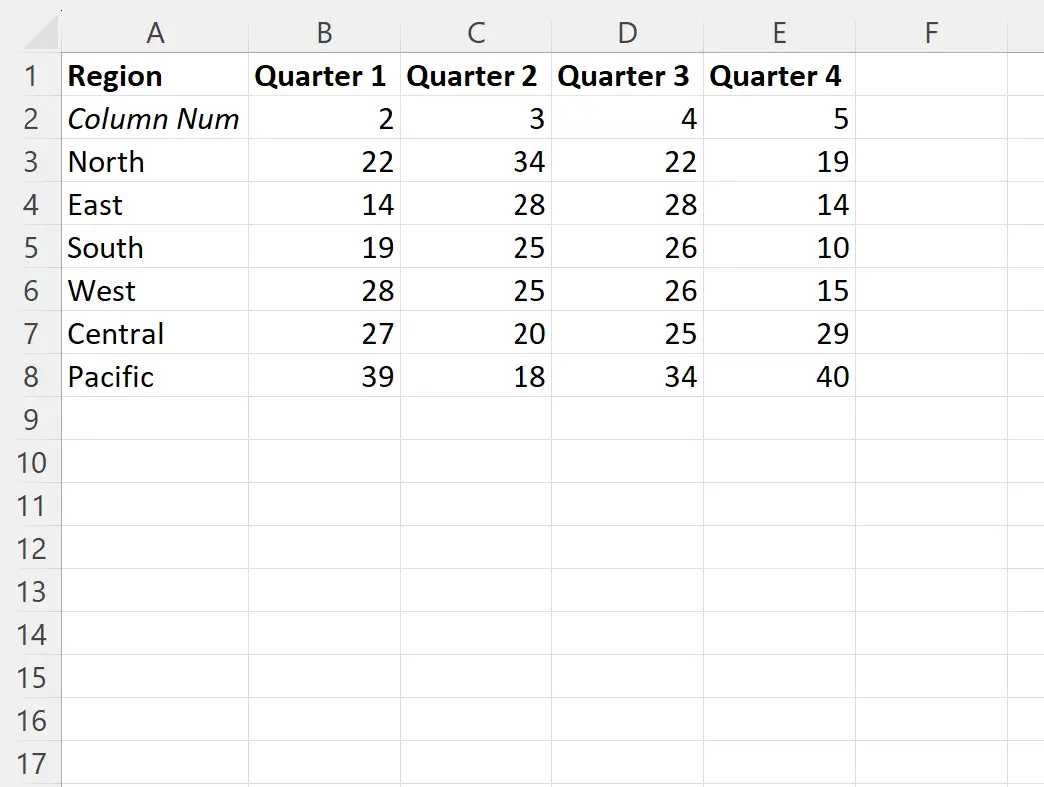
Nota : É necessário criar a linha chamada Column Num que lista os números das colunas do Excel para que a fórmula retorne o valor correto.
Digamos que queremos encontrar o valor das vendas da região Oeste durante o segundo trimestre .
Podemos digitar a seguinte fórmula na célula B13 para extrair este valor:
=VLOOKUP( B11 , A3:E8 ,HLOOKUP( B12 , B1:E2 ,2,FALSE),FALSE)
A captura de tela a seguir mostra como usar esta fórmula na prática:
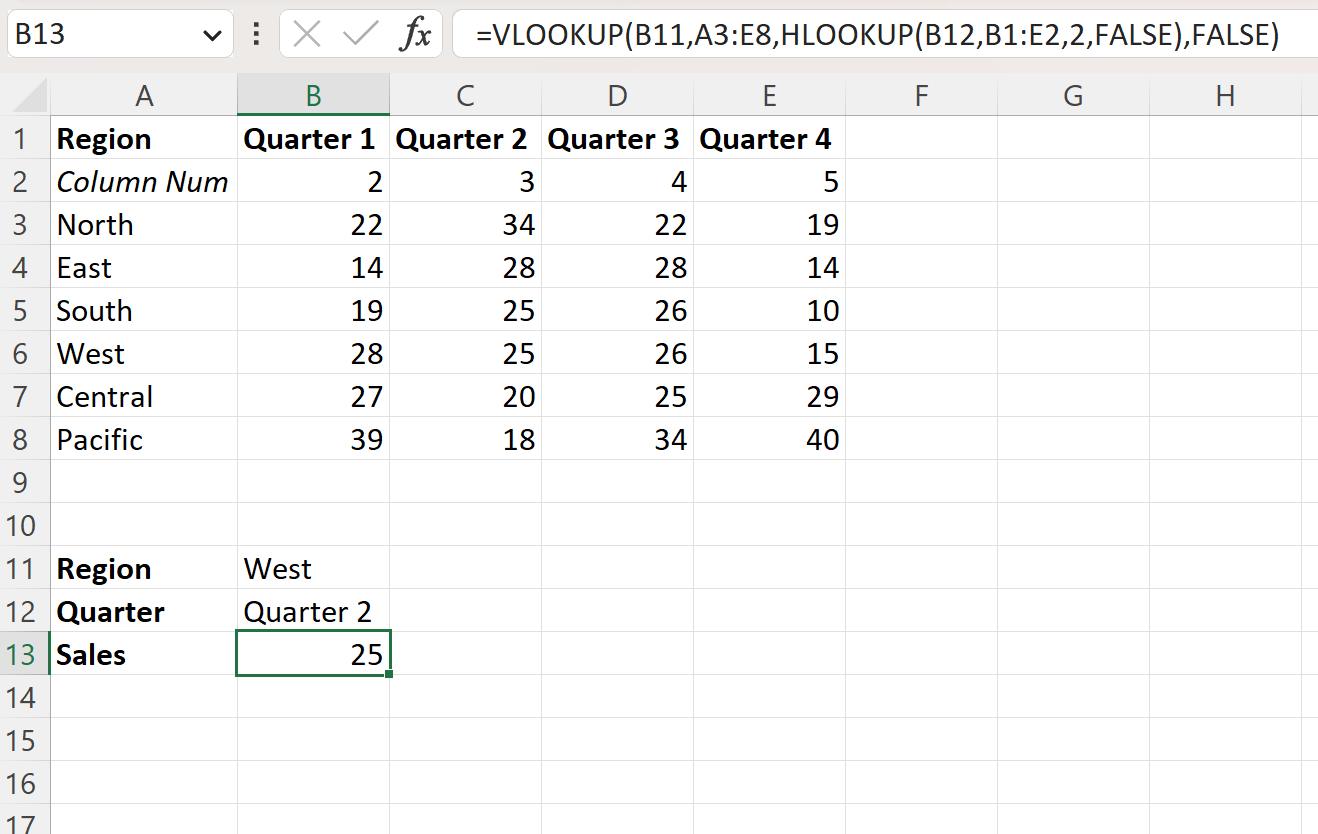
A fórmula retorna um valor de 25 , que é o valor das vendas da região Oeste durante o segundo trimestre .
Se alterarmos os valores da região e do trimestre, a fórmula atualizará o valor das vendas de acordo.
Por exemplo, suponha que mudemos a região para Pacífico e o trimestre para Trimestre 4 :
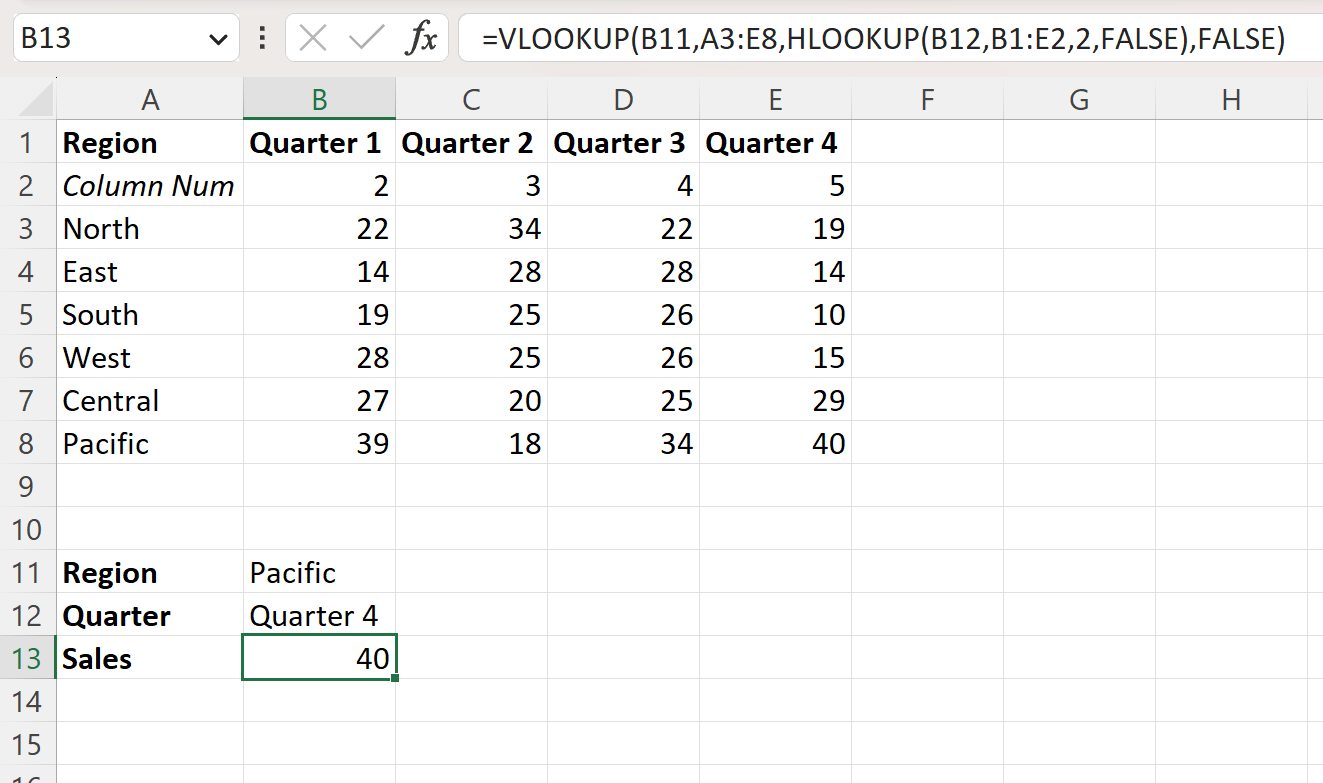
A fórmula retorna um valor de 40 , que é o valor de vendas da região do Pacífico durante o quarto trimestre .
Recursos adicionais
Os tutoriais a seguir explicam como realizar outras operações comuns no Excel:
Excel: como comparar duas listas usando VLOOKUP
Excel: use VLOOKUP para retornar vários valores horizontalmente
Excel: Como usar VLOOKUP por data